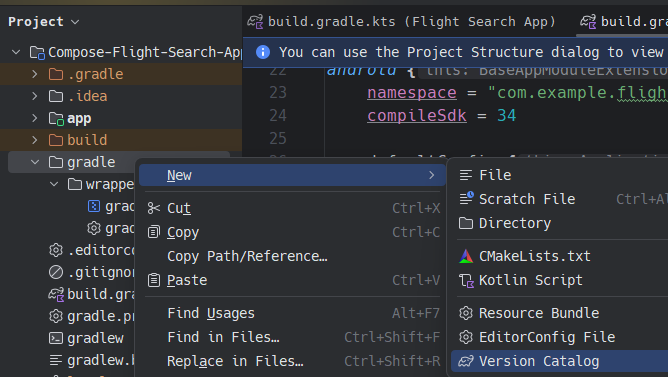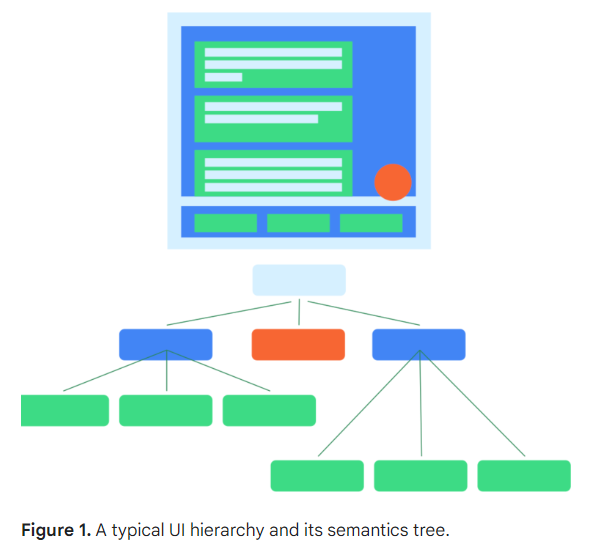Android Github action

안드로이드 Github action을 알아보겠습니다. Github(깃허브) action(액션)은 CI/CD를 제공해 줍니다. https://docs.github.com/en/actions 또한 Github에 적용하기 쉽게 만들어졌는데요. Public(오픈된) Repository(저장소)의 경우 무료로 제공해 줍니다. 오늘 한 번 적용해 봅시다. 적용할 제 repository는 여기입니다. https://github.com/Jaehwa-Noh/Project-Flight-Search-App/tree/compose-flight-search-app Github에 Actions를 누릅니다. 아래의 Simple workflow의 Config를 눌러줍니다. 그러면, 이러한 창이 나옵니다. Github action은 YAML을 읽고 실행합니다. 기본적인 뼈대가 작성되어 있는 상태네요. 이 파일은 .github/workflows에 생성됩니다. 파일 이름을 Build.yml로 3번째 줄의 name은 Build Demo로 변경했습니다. 이렇게 표시됩니다. run-name은 workflows run에 사용될 이름입니다. 이렇게 표시됩니다. on은 언제 github action을 작동시킬지를 정합니다. 여기서는 push와 pull request에 작동을 하는데, 그 목표가 main 일 때입니다. jobs는 현재 action flow에서 실행될 모든 작업들의 집합입니다. jobs 아래에 이름을 추가할 수도 있습니다. build_apk로 지어줬습니다. runs-on은 실행할 장비를 선택합니다. 저는 ubuntu 최신 버전을 사용합니다. steps에는 이제 실행될 작업들을 나눠서 적어줍니다. 각각의 내용들은 독립된 스크립트로 실행됩니다. uses는 github action이 repository의 code(코드)에 접근할 수 있게 해줍니다. 실행되면 이렇게 보입니다. 이것은 예제 코드이고, 여기서 이제 진짜 build(빌드)를 하도록 만들어봅시다. Android instrumentation